Windows 10 verfügt über eine Reihe von Werten, mit denen Sie Ihre Objekte viel direkter verwalten können, sei es Dateien, Ordner usw., um sie optimal zu nutzen, da häufig Fehler auftreten zum Zeitpunkt des Zugriffs auf diese. Über den Windows 10-Pfad können wir beispielsweise auf einen bestimmten Ort auf unserem Computer zugreifen, wenn wir Befehle verwenden. Durch Kopieren des Windows 10-Zugriffspfads können wir diesen Speicherort schnell öffnen, ohne unabhängige Ebenen durchlaufen zu müssen.
Eine der häufigsten Verwaltungsaufgaben, die wir in Windows 10 ausführen müssen, ist das Kopieren von Ordnerpfaden, um auf deren Inhalt zuzugreifen. Offensichtlich ist es sehr mühsam, manuell zu jedem Dateipfad zu wechseln , diesen Pfad zu kopieren und ihn dann dort einzufügen, wo wir ihn verwenden müssen Vermeiden zusätzlicher Arbeit Mit Windows 10 können wir den gewünschten Pfad direkt mit einer einfachen Methode kopieren, die EinWie.com Ihnen im Folgenden beibringt.
Video-Tutorial zum Kopieren des Pfads einer Windows 10-Datei.
Um auf dem Laufenden zu bleiben, abonniere unseren YouTube-Kanal! ABONNIEREN
Kopierpfad einer Windows 10-Datei
Um diesen Pfad zu kopieren, gehen wir zu dem Element, das wir kopieren möchten, und wählen es aus. Drücken Sie die Umschalttaste. In der angezeigten Liste ist die Option „Als Zugriffspfad kopieren“ verfügbar:
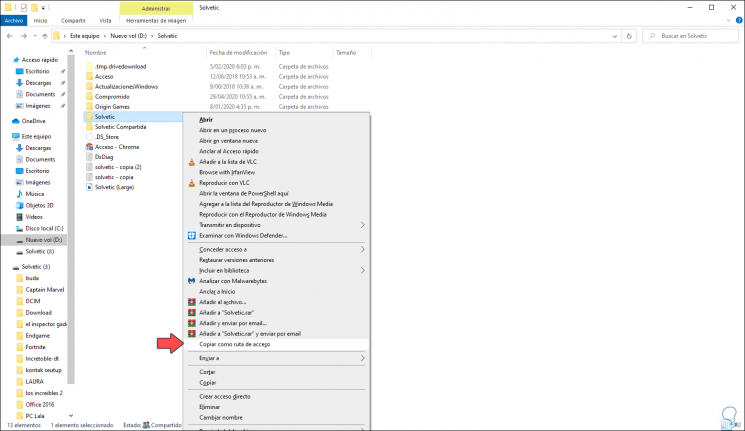
Dadurch wird dieser Pfad in die Windows-Zwischenablage kopiert und bei Bedarf eingefügt.
Es ist wichtig zu beachten, dass die Option “Als Pfad kopieren” im Datei-Explorer sowohl von der Systemkonfiguration als auch vom Dateityp abhängen kann, den wir kopieren möchten.
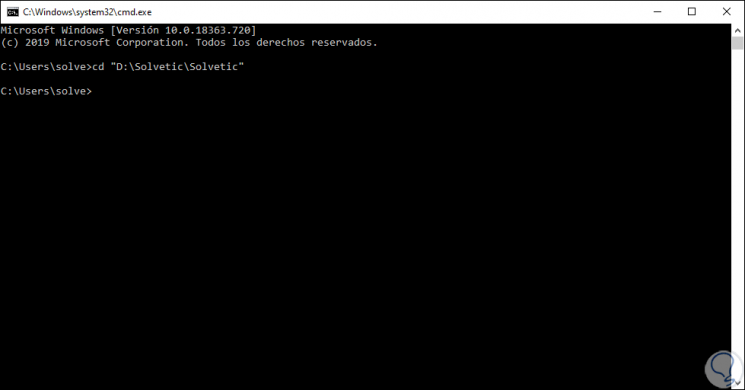
Es ist ein sehr einfacher Mechanismus, der uns jedoch dabei hilft, einige allgemeine Aufgaben zu vereinfachen, die wir in Windows 10 beim Arbeiten mit Dateien und Ordnern ausführen.
